Photoshop设计淘宝内衣促销广告图(2)
文章来源于 52PSD教程网,感谢作者 佚名 给我们带来经精彩的文章!设计教程/PS教程/设计教程2014-01-05
5.形状工具,在中间那个模块大约2/5的位置画一个长方形,将长方形与模块图层对齐一下 6.将对自己产品的描述文案打上,与模块左边对齐 7.形状工具画一个矩形,打上立即购买,将文字和圆角矩形对齐,再将它们与第一行
5.形状工具,在中间那个模块大约2/5的位置画一个长方形,将长方形与模块图层对齐一下
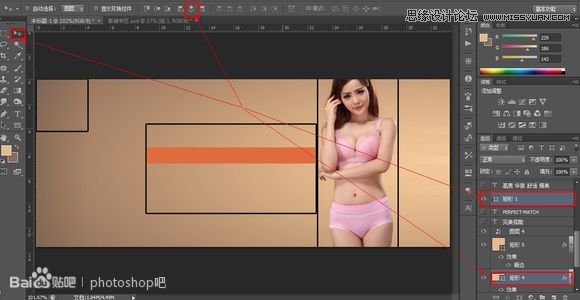
6.将对自己产品的描述文案打上,与模块左边对齐
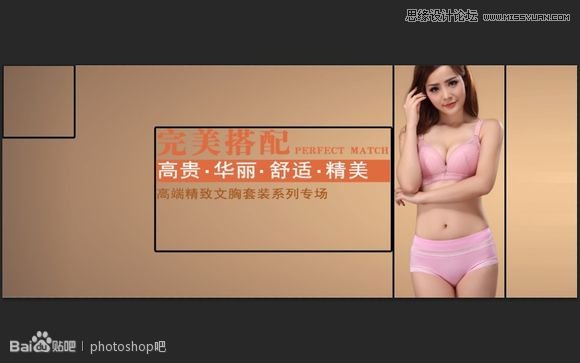
7.形状工具画一个矩形,打上立即购买,将文字和圆角矩形对齐,再将它们与第一行文字的第三个左边对齐
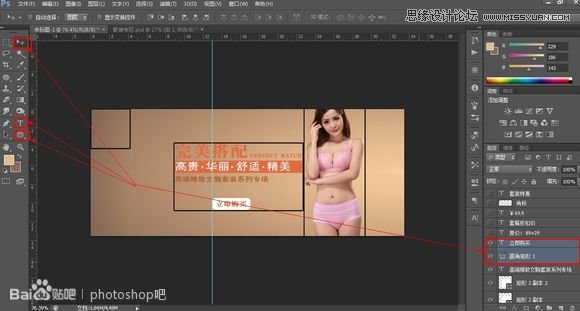
8.打上价格,同样与第一行第三个字对齐,然后打上价格的前缀和原价,这里把原价打上去,是要让顾客觉得自己占了便宜,这里有个地方要注意一下的,很多人在打原价上去的时候那条横线是自己画上去的,这样既麻烦又不美观,ps里面的文字工具本身是带有这个功能的
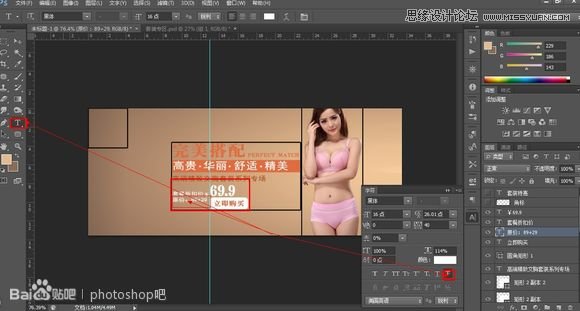
9.最后就是做角标了,用多边形套索工具,在左上角模块的对角圈出一个三角形选区,填充与中间模块中长方形同样的颜色
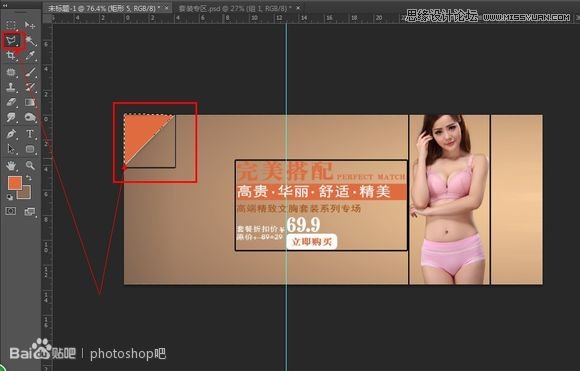
10.打上文字,然后ctrl+t调整位置,再把原来用作参考的模块图层眼睛关闭或者直接删除图层,整张图制作完成

 情非得已
情非得已
推荐文章
-
 Photoshop设计撕纸特效的人物海报教程2020-10-28
Photoshop设计撕纸特效的人物海报教程2020-10-28
-
 Photoshop制作立体风格的国庆节海报2020-10-10
Photoshop制作立体风格的国庆节海报2020-10-10
-
 Photoshop设计撕纸特效的人像海报2020-03-27
Photoshop设计撕纸特效的人像海报2020-03-27
-
 图标设计:用PS制作奶油质感手机主题图标2019-11-06
图标设计:用PS制作奶油质感手机主题图标2019-11-06
-
 图标设计:用PS制作中国风圆形APP图标2019-11-01
图标设计:用PS制作中国风圆形APP图标2019-11-01
-
 手机图标:用PS设计儿童贴画风格的APP图标2019-08-09
手机图标:用PS设计儿童贴画风格的APP图标2019-08-09
-
 电影海报:用PS制作蜘蛛侠海报效果2019-07-09
电影海报:用PS制作蜘蛛侠海报效果2019-07-09
-
 创意海报:用PS合成铁轨上的霸王龙2019-07-08
创意海报:用PS合成铁轨上的霸王龙2019-07-08
-
 电影海报:用PS设计钢铁侠电影海报2019-07-08
电影海报:用PS设计钢铁侠电影海报2019-07-08
-
 立体海报:用PS制作创意的山川海报2019-05-22
立体海报:用PS制作创意的山川海报2019-05-22
热门文章
-
 Photoshop设计猕猴桃风格的APP图标2021-03-10
Photoshop设计猕猴桃风格的APP图标2021-03-10
-
 Photoshop制作逼真的毛玻璃质感图标2021-03-09
Photoshop制作逼真的毛玻璃质感图标2021-03-09
-
 Photoshop结合AI制作抽象动感的丝带2021-03-16
Photoshop结合AI制作抽象动感的丝带2021-03-16
-
 Photoshop结合AI制作炫酷的手机贴纸2021-03-16
Photoshop结合AI制作炫酷的手机贴纸2021-03-16
-
 Photoshop设计时尚的夏季啤酒广告
相关文章6472020-03-16
Photoshop设计时尚的夏季啤酒广告
相关文章6472020-03-16
-
 广告设计:用PS设计山地自行车宣传广告
相关文章15282019-12-16
广告设计:用PS设计山地自行车宣传广告
相关文章15282019-12-16
-
 电商海报:用PS设计海鲜促销海报
相关文章7332019-03-06
电商海报:用PS设计海鲜促销海报
相关文章7332019-03-06
-
 电商海报:用PS制作中国风类电商广告
相关文章7682019-02-21
电商海报:用PS制作中国风类电商广告
相关文章7682019-02-21
-
 Photoshop制作品质家居全屏促销海报
相关文章2922018-10-31
Photoshop制作品质家居全屏促销海报
相关文章2922018-10-31
-
 Photoshop合成创意的夏季饮料宣传广告
相关文章9422018-07-28
Photoshop合成创意的夏季饮料宣传广告
相关文章9422018-07-28
-
 Photoshop设计绚丽的618电器促销海报
相关文章5962018-05-30
Photoshop设计绚丽的618电器促销海报
相关文章5962018-05-30
-
 Photoshop设计PK为主题的产品宣传广告
相关文章4152018-05-28
Photoshop设计PK为主题的产品宣传广告
相关文章4152018-05-28
